Hvad der automatisk bliver sikkerhedskopieret af din Android-enhed (09.14.25)
Det er afgørende at have en sikkerhedskopi af alle dine data, fordi du aldrig ved, hvad der vil ske. De fleste af din enheds data sikkerhedskopieres automatisk af Google, men der er nogle, som du skal konfigurere manuelt. Læs videre for at vide, hvilke data der gemmes for dig, og hvilke data har du brug for for at sikkerhedskopiere dig selv. I denne artikel finder du ud af, hvordan du sikkerhedskopierer en Android-telefon, og hvilke oplysninger der sikkerhedskopieres automatisk på din telefon eller tablet, og hvilke der ikke er, så du kan tage de nødvendige skridt til at beskytte dine data.
< stærk> Hvilken Android sikkerhedskopierer automatiskAndroid har en indbygget tjeneste, der automatisk sikkerhedskopierer data. Det kaldes Android Backup Service. Hvordan virker det? Android Backup Service sikkerhedskopierer de fleste typer information, der er vigtige for dig, og knytter dem til den relevante Google-tjeneste. Disse data synkroniseres med din Google-konto, så du kan få adgang til dem på internettet. For at finde ud af, hvilken Android-sikkerhedskopi der gemmes af Google, skal du gå til Indstillinger & gt; Konti & gt; Google på din enhed, og vælg din Gmail-adresse.
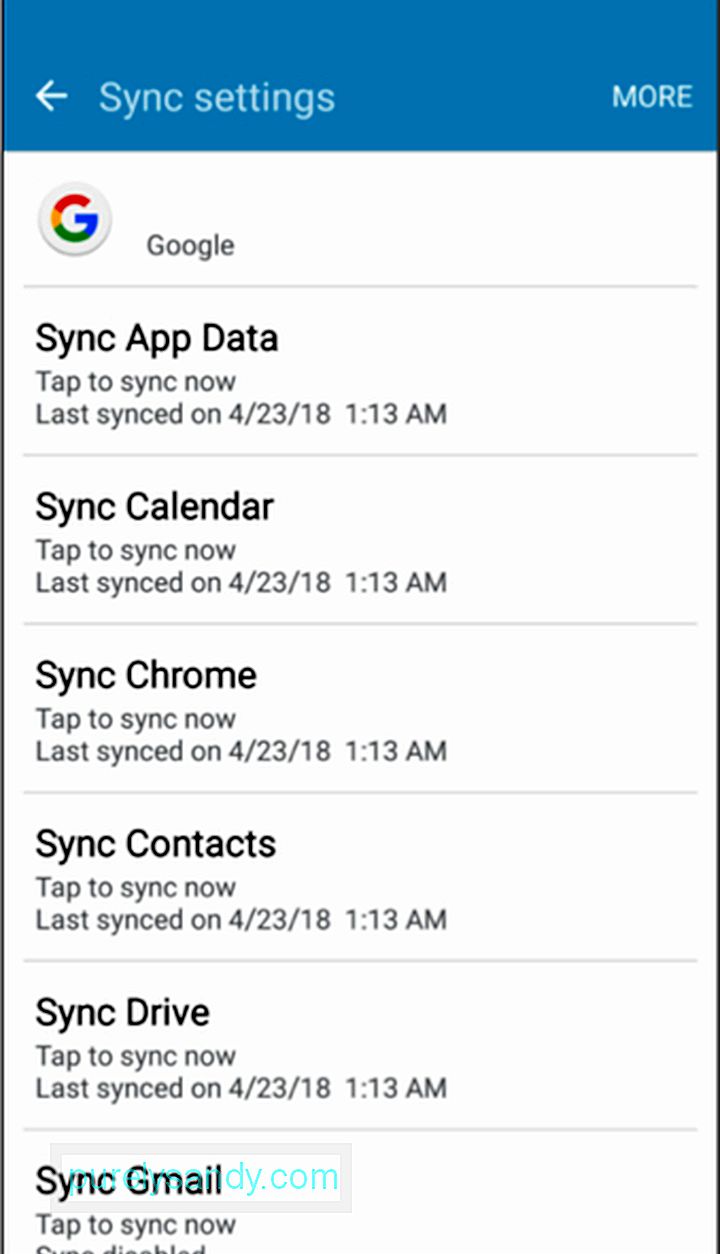
- Kontakter, e-mail, Docs og kalendere - Kontakterne på din telefon eller tablet synkroniseres med dine Google-kontakter, og alle kontaktoplysninger (navn, telefonnummer, e-mail-adresse og fysisk adresse) er gemt online. Du kan få adgang til dine kontakter via Gmail eller dine Google-kontakter Din e-mail gemmes derimod på din Gmail-konto. Dine kalenderbegivenheder gemmes også i Google Kalender, mens dokumenter kan gemmes på Google Drev.
- Valgte systemindstillinger - Bortset fra værdifulde oplysninger synkroniserer Google også nogle systemindstillinger til din Google. konto. For eksempel kan adgangssætninger eller Wi-Fi-netværk, der er gemt af Android-butikker, hentes på andre Android-enheder, som du bruger. Det sikkerhedskopierer også skærmindstillinger såsom lysstyrke og timeout-længde.
- Chrome-browserdata - Hvis du bruger Google Chrome som din browser, synkroniseres dine bogmærker med din Google Chrome-synkronisering. indstillinger.
- Hangouts Chat - Hangouts chathistorik gemmes automatisk på din Gmail-konto, medmindre du har deaktiveret chatlogføring i Gmail.
- Købte apps og andet indhold - Når du køber en app, linkes den automatisk til din Google-konto. Så når du konfigurerer en ny Android-enhed eller nulstiller din enhed til fabriksindstillinger, kan du få adgang til og downloade alle de apps, du allerede har installeret. Du kan også tjekke de apps, du tidligere har installeret i Google Play Butik, så du ikke behøver at huske, hvilke apps du har installeret (eller købt) på din gamle enhed. Google Play gemmer også dit købte indhold på din Google-konto.
- Tredjepartsappdata - Tredjepartsapplikationer synkroniserer normalt deres data via deres webtjenester. Så hvis du bruger en app med vigtige data, skal du kontrollere, om appen gemmer sine data online, før du sletter appen eller slipper for din enhed.
- Smart Lock-adgangskodedata - Hvis du har aktiveret Smart Lock-adgangskoder i Google Chrome, kan du få adgang til dine gemte adgangskoder i Chrome og til nogle apps. Hvis du f.eks. Har gemt din Netflix-adgangskode i Smart Lock til adgangskoder, vil den også være tilgængelig i Netflix-appen på dine Android-enheder.
- Fotos - Google Fotos gemmer dine billeder og videoer til din Google-konto. Du skal dog aktivere denne tjeneste manuelt. Hvis du ikke ønsker at bruge Google Fotos, har Android Nougat en Photos Backup-funktion, som du kan finde i Backup & amp; nulstil-menu.
Som du kan se, tager Google sig af dine vigtige data, så du ikke behøver at bekymre dig om at miste eller ved et uheld slette din e-mail, kontakter, apps og adgangskoder. Du kan få adgang til dem online når som helst ved hjælp af din Google-konto.
Hvilken Android sikkerhedskopierer ikkeNu hvor du ved, hvilke data der automatisk sikkerhedskopieres af Google på din Android-enhed, er det tid til at se på, hvad der ikke er.
- SMS-beskeder - Android-enheder sikkerhedskopierer ikke tekstbeskeder. Hvis du vil have en kopi af dine SMS-beskeder, kan du downloade SMS Backup + fra Google Play Butik og installere det på din enhed.
- Google Authenticator Data - Google gør ikke gem dine Google Authenticator-data online af sikkerhedsmæssige årsager. Så hvis du nulstiller din telefon eller tablet, mister du muligheden for at udføre tofaktorautentificering. Du kan dog stadig godkende via SMS eller en udskrevet godkendelseskode.
- Tilpassede indstillinger, sikkerhedsoplysninger og Bluetooth-parring - Når du konfigurerer en ny Android-enhed eller nulstiller den til fabriksindstillinger, skal du konfigurere dine tilpassede indstillinger igen, parre dine Bluetooth-enheder igen og indtaste alle dine sikkerhedsdata igen.
Så inden du fabriksindstiller din enhed eller sælger den, skal du sørge for, at alle disse oplysninger er sikkerhedskopieret, så du ikke mister dine vigtige data.
Det grå område af Android BackupNu hvor vi har listet dataene ned, sikkerhedskopierer Android automatisk, og de data, de ikke gør, lad os se på de ting, der kan sikkerhedskopieres, men som også er afhængige af andre variabler.
- Spil fremskridt - Android Backup Service gør det muligt for spiludviklere at gemme deres data, så de automatisk kan gendannes i fremtiden. Desværre udnytter ikke alle spil denne funktion. Gemning af spilfremskridt er forskelligt for hvert spil, så du vil måske først undersøge, hvordan du sikkerhedskopierer dit spil, før du skifter enhed eller foretager en fabriksnulstilling.
- Appindstillinger - Appsindstillinger er ikke sikkerhedskopieret som standard. Uanset om det er dine meddelelsesindstillinger eller tilpasningsindstillinger for din app, er de normalt ikke sikkerhedskopieret online. Nogle tredjepartsapps indeholder dog backupfunktioner ved at eksportere appens data til en lokal fil. Du kan gemme denne lokale fil på din computer eller uploade den til onlinelagring som Google Drive. Du bliver nødt til at gøre dette manuelt for hver app, du vil sikkerhedskopiere.
Så hvis der er vigtige data eller indstillinger, du skal gemme fra dine apps, skal du sørge for at sikkerhedskopiere dem først inden sletning eller nulstilling. Det meste af tiden er Android Backup Service nok til at gemme alle dine vigtige data. Men hvis du vil sikkerhedskopiere data, som Android ikke tager automatisk sikkerhedskopi, skal du sikkerhedskopiere og gendanne dine Android-data manuelt.
Før du foretager en fuld sikkerhedskopiering af din enhed, skal du først rense alt skrammel for at gøre sikkerhedskopieringsprocessen nemmere og hurtigere. Du kan bruge Android-renseværktøjet til at slippe af med uønskede filer fra din telefon eller tablet.
For at lave en fuld sikkerhedskopi af din telefon eller enhed er alt, hvad du behøver, en computer og mindst Android 4.0 eller en nyere version. En anden måde at sikkerhedskopiere din enhed er ved at installere Titanium Backup, en tredjepartsapp, der gemmer alle dine data uden at rodfæste din enhed.
Det er ekstremt vigtigt at sikre dine data, før du slipper af eller nulstiller din enhed, især hvis du vil have de samme funktioner og applikationer på din nye enhed. Hvis du ikke kan sikkerhedskopiere dine data online, er der flere måder at gøre
påYouTube Video.: Hvad der automatisk bliver sikkerhedskopieret af din Android-enhed
09, 2025

